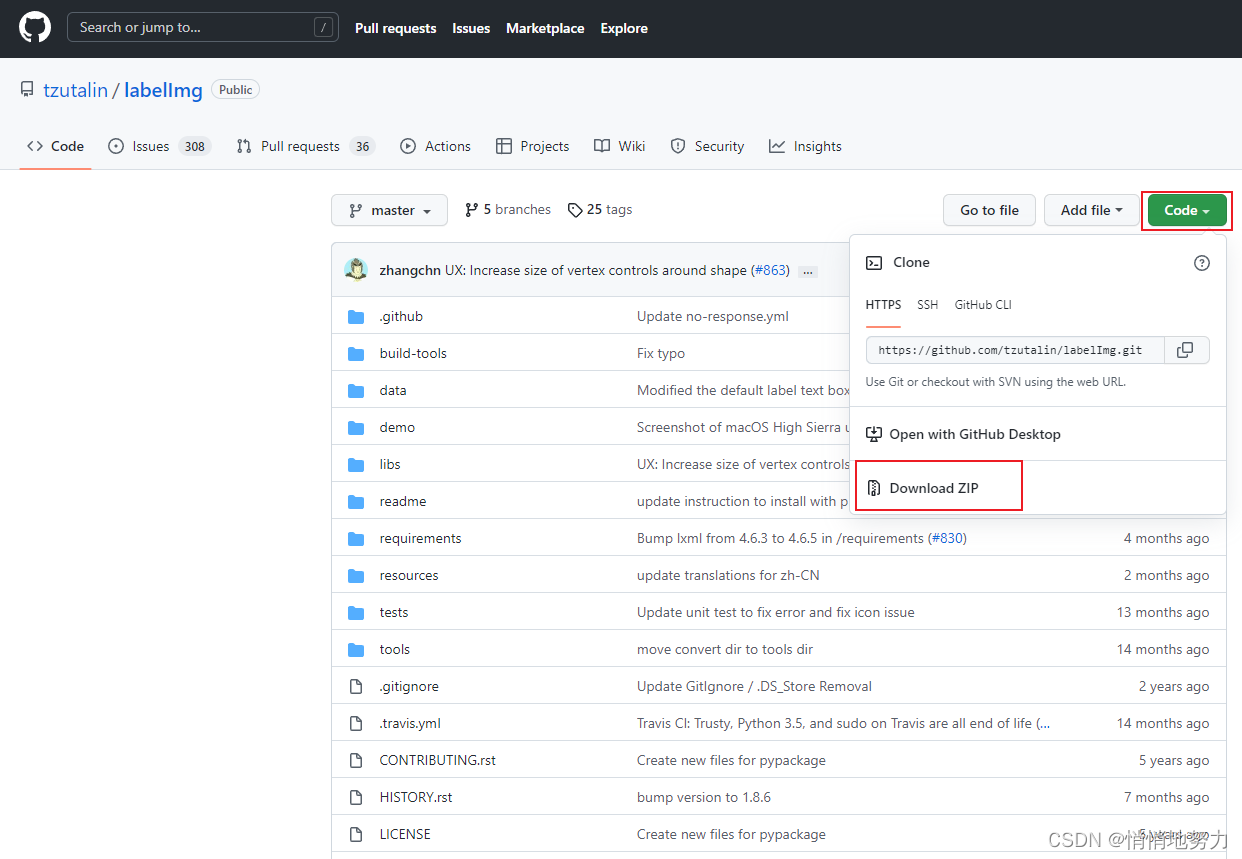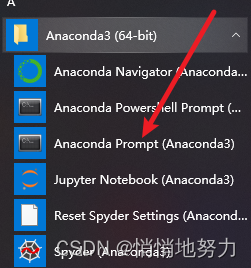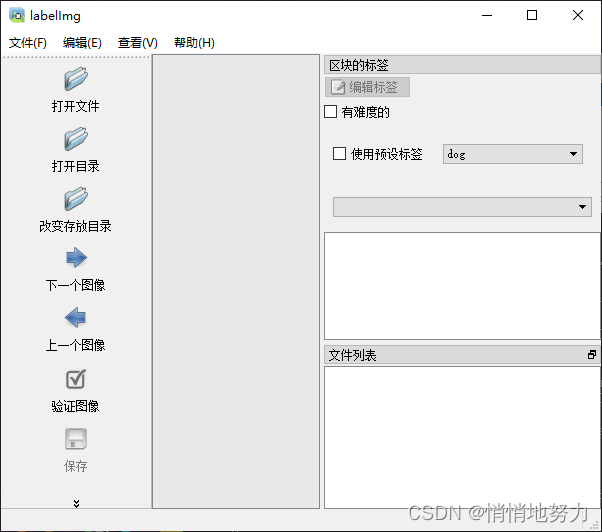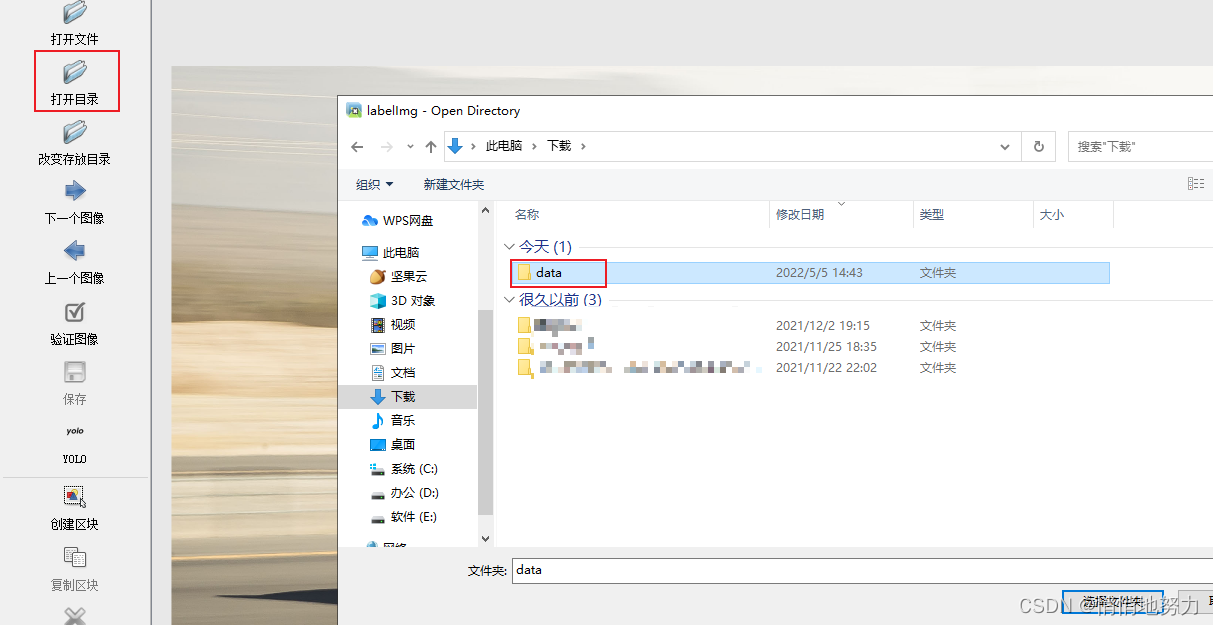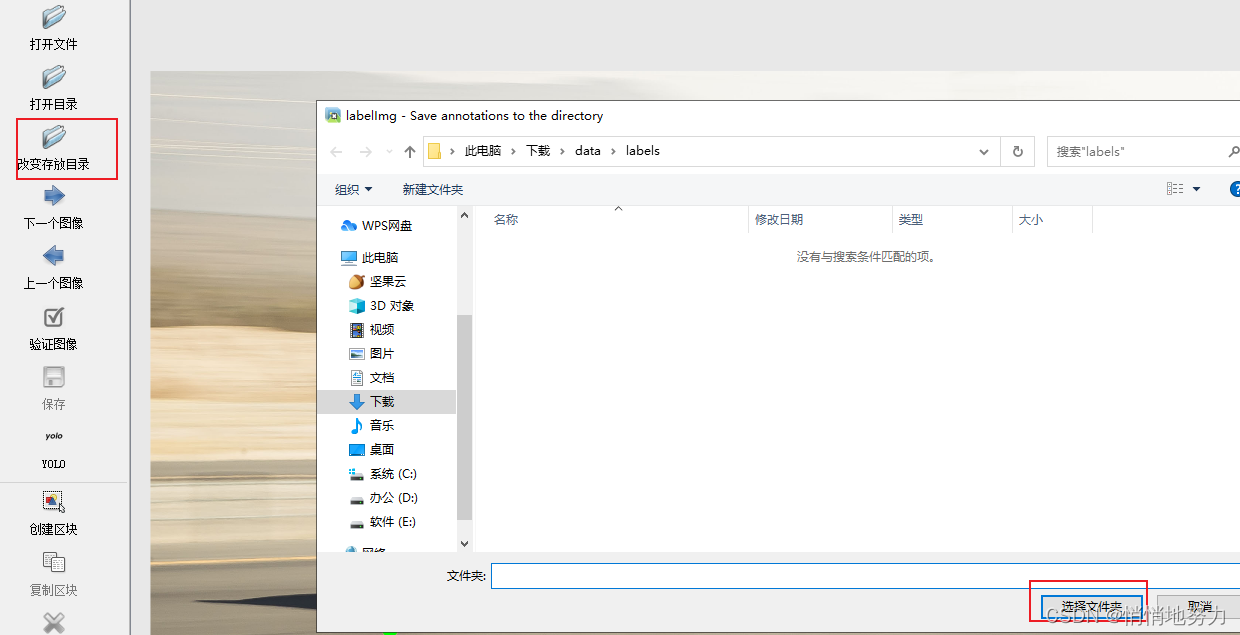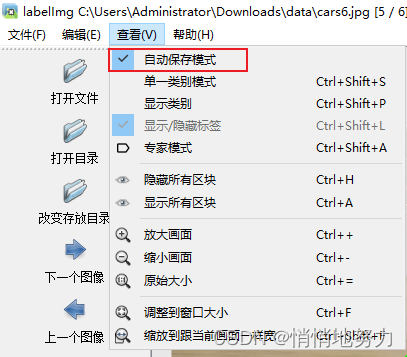下载 labelimg
下载地址:https://github.com/tzutalin/labelImg
下载后将压缩包解压。
安装 labelimg
在开始菜单中找到 Anaconda Prompt,打开
使用 cd 命令进入刚刚下载解压的 labelImg 文件夹,例如:
cd E:\labelImg-master
然后安装 pyqt,安装命令:
conda install pyqt=5
时间稍微有点长,安装成功后会 done
安装完成后,执行命令:
pyrcc5 -o libs/resources.py resources.qrc
这个执行完成是没有任何返回结果的
最后,输入命令:
python labelImg.py
如果报错
ModuleNotFoundError: No module named 'lxml',则执行命令conda install lxml解决。
可以看到 labelImg 打开了,如下图:
labelImg 的使用
-
首先选择要标注的数据集目录,点击 “打开目录”:
-
然后选择标注的标签保存目录:
-
然后点击 “查看”,设置为 “自动保存模式”,即标注后自动保存。
-
设置保存标签格式,根据需要选择 yolo、VOC 等
-
开始标注,在要标注的物体上画框,然后选择类别即可:
-
快捷键补充说明
A切换到上一张图片
D切换到下一张图片
W进入标记模式